Heim >häufiges Problem >Grafisches Tutorial zur Neuinstallation des Systems der Win7 Ultimate-Version
Grafisches Tutorial zur Neuinstallation des Systems der Win7 Ultimate-Version
- WBOYWBOYWBOYWBOYWBOYWBOYWBOYWBOYWBOYWBOYWBOYWBOYWBnach vorne
- 2023-07-10 23:53:181084Durchsuche
Wenn das Win7-System über einen längeren Zeitraum verwendet wird, wird das System langsam und klemmt. Zu diesem Zeitpunkt können wir das System neu installieren, um dieses Problem zu lösen. Viele Freunde haben mich gefragt, wie man das Win7 Ultimate-System neu installiert, deshalb werde ich heute mit Ihnen teilen, wie man das Win7 Ultimate-System mit einem Klick neu installiert. Lass es uns gemeinsam lernen!
Bild- und Text-Tutorial zur Neuinstallation des Systems der Win7 Ultimate-Version:
1. Suchen und laden Sie Kaka Installer im Browser herunter, öffnen Sie Kaka Installer und klicken Sie, um das System online neu zu installieren.
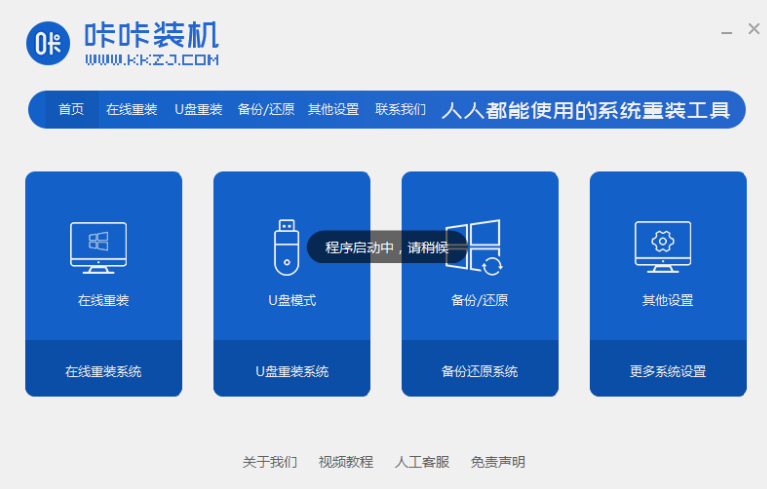
2. Wählen Sie das Microsoft-Original-Win7-System aus und klicken Sie, um dieses System zu installieren.
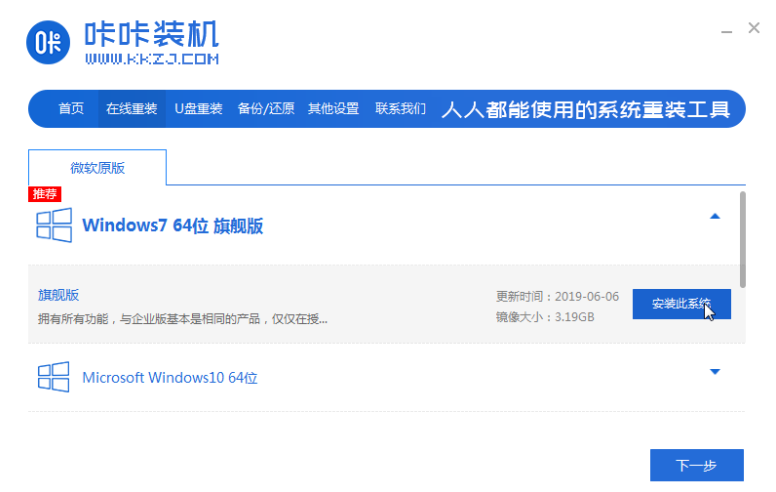
3. Wählen Sie die Software aus, die Sie installieren möchten, und klicken Sie auf Weiter.
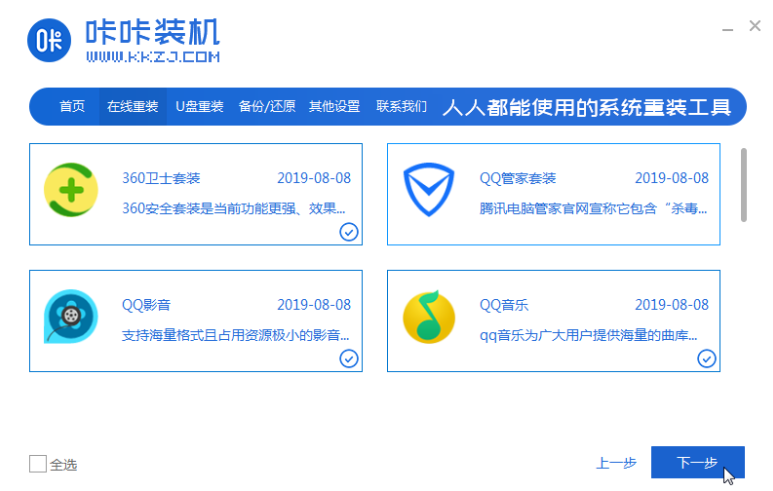
4. Warten Sie, bis das Win7-Systemabbild heruntergeladen wurde, und klicken Sie auf Jetzt neu starten.

5. Das Aufrufen der Win7-Systemschnittstelle bedeutet, dass unser Win7-System installiert ist.

Das Obige ist eine detaillierte Anleitung zur Neuinstallation der Win7 Ultimate-Version des Systems! Hoffe, es hilft allen!
Das obige ist der detaillierte Inhalt vonGrafisches Tutorial zur Neuinstallation des Systems der Win7 Ultimate-Version. Für weitere Informationen folgen Sie bitte anderen verwandten Artikeln auf der PHP chinesischen Website!

